Как ускорить Gmail.
У меня довольно старенький комп по современным меркам, ОЗУшки 4 гига.
Работаю в Win10+Chrome и при этом gmail работает как старая корова. Заметно все подтормаживает. Постоянно торчит окно Hangout который то-ли умер 10 лет назад, то еще жив.
Как-то раз я попробовал интерфейс Яндекс почты, и сильно расстроился потому что у Яндекса почта — такая прекрасная, быстрая, и кнопки работают по человечески. Но перелезать в Яндекс почту лень. Я такой подумал:
Я сначала попробую что-нибудь сделать с gmail а если не выйдет буду думать о переезде в Яндекс.
И что бы вы думали ? За потраченный день я настроил гмэйл так что он стал работать быстрее и приятнее чем Яндекс почта, ну или хотя бы так же.
Во первых gmail я загружаю по хоткею Alt-3, делает это в скрипте AutoHotKeys в одну строчку:
LAlt & 3::
Run, https://mail.google.com/
Return
Постоянно gmail а памяти не сидит, поэтому белье мое сухое и чистое.
В gmail я не стал переходить в html версию, т.к. там не работают хоткеи. Но соблазн перейти был, т.к. HTML версия Gmail очень сладенькая. Если постараться, можно избавиться от всех настроек и тупо перейти в html версии, однако придется самостоятельно хачить хоткеи. И кстати оно может будет даже лучше т.к. у Gmail нет хоткея для перехода в папку Спама, есть только УРЛ. Короче этот вариант я буду держать в уме.
А пока мы просто оптимизируем интрфейс. Для этого надо зайти в шестеренку, настройки.
Что там вырубить ?
- Кол-во цепочек 50 я оставил по максимуму,т.к. надо читать почту а не кликать по 100 раз.
- Отключить действия при наведении
- Не показывать кнопку «Отправить и архивировать» в ответе
- Спрашивать, нужно ли показать изображения (это одна из самых важных оптимизаций, не будет грузиться куча мусора при движении мышки)
- Отключить персонализацию
- Быстрый ответ выключен
- Отключить уведомления о новых письмах
- Быстрые клавиши: Включить
- Без подписи
- Отключить автоответчик
- Маркеры важности: Выключить
Аккаунты и импорт: Отключить все лишние аккаунты если есть
Чат: Выключить чат ( именно после этого выключиться Hangout слева )
Расширенные: включить Пользовательские быстрые клавиши.
Темы: отключить какой-либо фон, т.е. сделать фон — монотонным цветом.
Быстрые клавиши: (пункт появится после перезагрузки Gmail как только вы включите их)
В хоткеях сотрите все настройки клавиш, и сделайте их под себя. У меня используются всего 2 хоткея:
- при нажатии на цифру 1, выделяются все непрочитанные письма
- при нажатии на цифру 2, удаются все непрочитанные письма
Все.
После этих настроек Gmail станет шустрее конечно и ваша работа станет эффективнее, однако самая удивительная настройка которая ускорит Gmail в 100 раз еще не сделана.
Для этого нам надо заблочить весь мусор что грузит Gmail. Это иконки и метрики. Для этого в браузере пригодится uBlock
Идем в его настройки (панель управления uBlock) и добавляем несколько строк фильтра:
||fonts.gstatic.com
||gstatic.com
||apis.google.com
||lh3.googleusercontent.com
||www.google.com
||clients2.google.com
||clients1.google.com
||clients3.google.com
||clients4.google.com
Вот после этой настройки Ваш Gmail станет на первый взгляд куцым, пропадут (как вам казалось) важные элементы. А с другой стороны 90% всякого говнища канет в лету.
Приятного вам Gmail
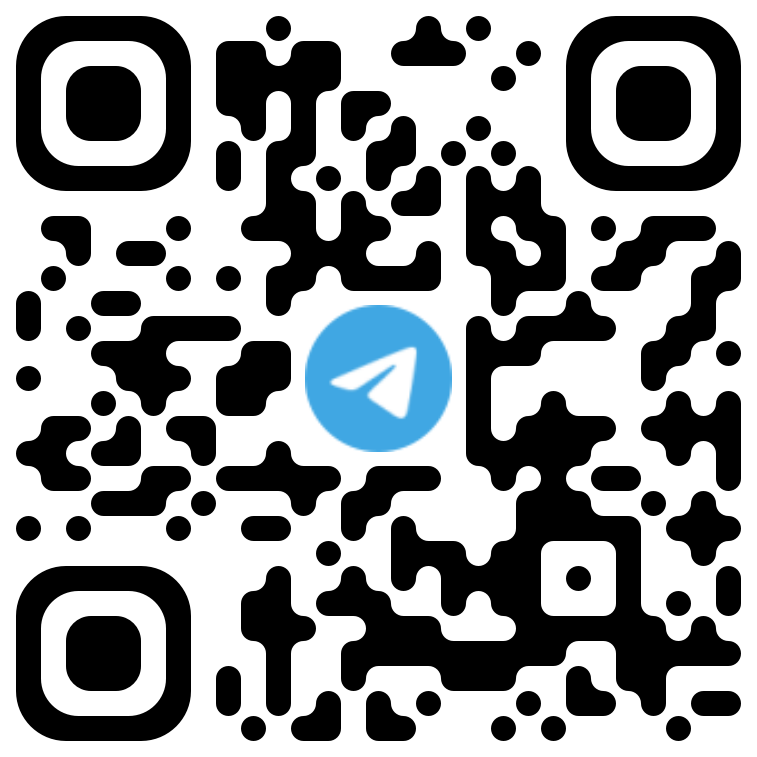
Telegram канал о биржах ссылок
💰 Бесплатные ссылки 100%
🌞 ТОП ссылочных бирж Сегодня: 2025.02.18